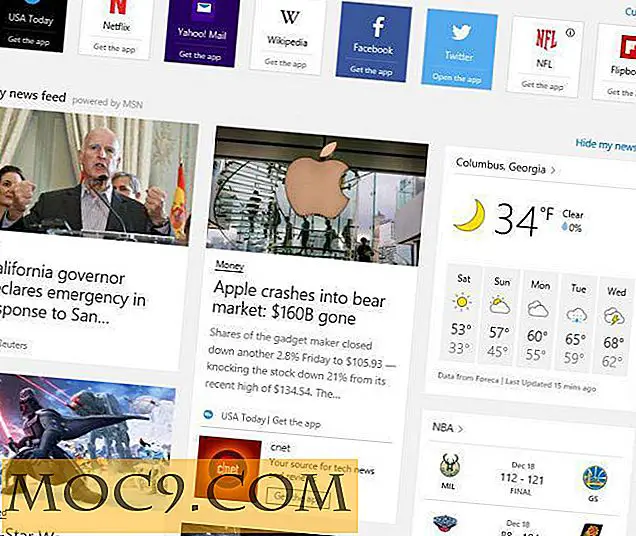Sådan bruges markering i OS X Yosemite
Apple udråbte mere end 100 nye funktioner til sin seneste iteration af OS X: Yosemite. En af de nye funktioner var Markup-funktionen i Mail, som giver dig mulighed for at udføre redigeringer og annoteringer til en PDF- eller billedfil lige indenfor Apples Mail-applikation i stedet for at foretage sådanne redigeringer separat i Preview.
Nu vil du stadig bruge et grafik / redigeringsprogram, der er lidt mere avanceret som Adobe Photoshop til tung redigering, men for enkle redigeringer som at tilføje tekst eller fremhæve forskellige elementer i et billede, der skal fokuseres på, tilføjer Markup en meget bekvemmelighed for nemt at administrere forskellige vedhæftede filer i forskellige e-mails.
Først skal du sikre dig, at Markup er aktiveret på din Mac i den nye Udvidelser sektion af System Prefs. Hvis du ikke ved, hvilke udvidelser der er på OS X, er de plugins, som udviklerne kan levere til andre applikationer. Dette bruges til Apples delingstjenester. Hvis en ny hjemmeside bliver populær blandt brugere over hele verden, kan udviklere hurtigt tilføje en ny delingsfunktion til det pågældende websted ved at tilføje en udvidelse i stedet for at stole på Apple selv for at integrere denne funktion i OS X.
For at kontrollere, om Markup er aktiveret på dit system:
1. Åbn "Systemindstillinger" på din Mac.

2. Klik på "Udvidelser".

3. Klik på "Handlinger" i venstre rude, og kontroller, om Markup er aktiveret eller ej.

Når du har bekræftet, at Markup faktisk er aktiveret på din Mac, skal du følge trinene herunder for at lære at bruge det:
1. Start Mail-appen på din Mac, der kører OS X 10.10 Yosemite.
2. Opret en ny email ved at klikke på ikonet "Komponér" i øverste venstre hjørne.
3. Vedhæft et billede ved at klikke på ikonet for papirclips i øverste højre hjørne. Alternativt kan du også trække og slippe et billede på Mail for at vedhæfte det.

4. Når filen er vedhæftet, skal du holde musemarkøren hen over den, og en rullemenu skal vises øverst i højre hjørne af den.

5. Klik på pilen og vælg Markup.

6. Du kan nu bruge nogen af toots til at tilføje tekst, indsætte figurer, fremhæve eller forstørre en del af et billede osv.

7. Når du er færdig, skal du klikke på Udført i værktøjslinjen Markering, komponere din e-mail, som du normalt ville gøre, og sende den på vej. Det er det!
Bemærk, at Markup kun kan bruges til varer, som du sender til andre - med andre ord, du kan ikke markere vedhæftede filer, der er sendt til dig af en anden.
En hurtig løsning på dette er dog, hvis du skal foretage nogle ændringer på en vedhæftet fil, som nogen har sendt til dig. Du skal blot klikke på knappen Svar, vælg "Inkluder vedhæftede filer" og følg trinene beskrevet ovenfor for at annotere filen / filerne på samme måde.
Konklusion
Markup er en flot og interessant feature introduceret med OS X 10.10 Yosemite. Det gør det nemt at styre vedhæftede filer ved hjælp af Mail-appen på din Mac, hvilket er meget nyttigt for de af jer, der er vant til at sende masser af e-mails hver dag og har brug for at annotere mange af dem.
Og den bedste funktion? Markup er ikke kun begrænset til Mail-appen. Markup kan være tilgængelig for enhver Mac-app, der bruger Apples standardprotokoller til styring af tekst og billeder. Så hvis du har vedhæftet et billede i TextEdit eller en anden app, skal du klikke på den og kontrollere Markup menu dropdown!
Sørg for at lade os vide, hvad du synes om denne funktion i kommentarerne nedenfor.